表を作ってみよう
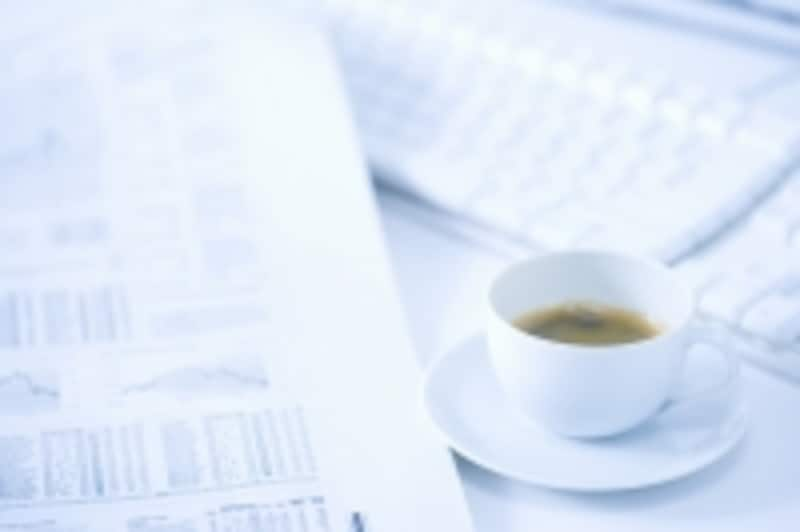
ワードで表を作ってみよう
ただし、ワードで表を作るのがあまり得意ではない方も多いと思います。中には、エクセルで作って貼り付けてばかりいる、という方もいるのではないでしょうか。
しかし、シンプルな表や計算が不要の表を作るのに、わざわざエクセルを持ち出すのは面倒です。ワードだけでも、とても見栄えのよい表を作れますので、ぜひ作り方を覚えておきましょう。いろいろな作り方があるのですが、今回は最も基本である3ステップで作る方法を説明します。
なお、画面はWord 2016を使いますが、Word 2013/2010/2007も操作は共通です。Word 2003での方法は、Word 3ステップで簡単な表作成(2003) を参考にしてください。
<3ステップでの表の作り方>
ステップ1:行数・列数をマウスで指定
ステップ2:作った表に文字や数字を入力
ステップ3:表を一気にデザイン
>ステップ1では、行数・列数をマウスで指定して表を作ります。







